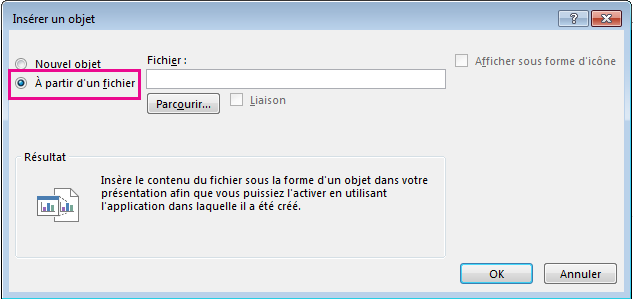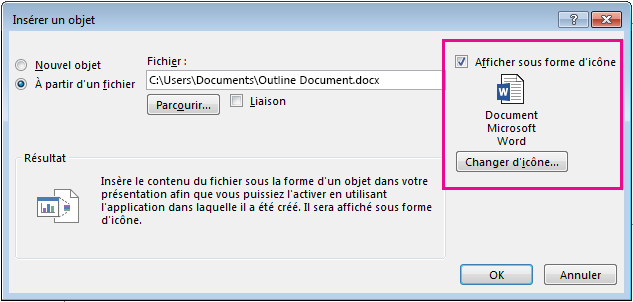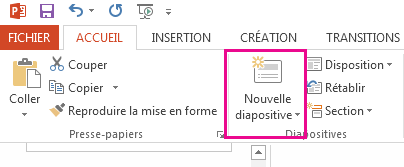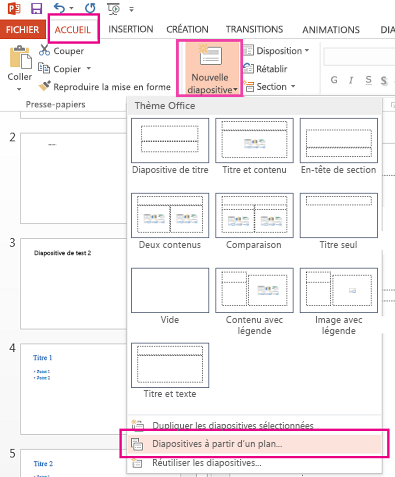Incorporez directement du contenu Word dans votre présentation PowerPoint. Vous pouvez importer un document Word sous la forme d’un objet afin d’insérer un instantané statique du document. Cela est utile lorsque le document Word ne comporte qu’une page avec des images. Une autre option consiste à utiliser un plan Word comme base d’une présentation.
Contenu de cet article :
Insérer un document Word en tant qu’objet
La manière la plus simple d’insérer un document Word consiste à créer votre document dans Word, puis à l’ajouter à votre présentation.
-
Sélectionnez la diapositive dans laquelle vous voulez placer le document Word.
-
Sélectionnez Insertion > Objet.
-
Si le document Word existe déjà, dans la boîte de dialogue Insérer un objet, sélectionnez Créer à partir du fichier.
-
Sélectionnez Parcourir pour rechercher le document Word que vous souhaitez insérer. Sélectionnez votre document Word, puis sélectionnez OK.
-
Vérifiez que les cases à cocher Lier et Afficher sous forme d’icône sont désactivées. Sélectionnez OK pour insérer le contenu de votre document Word en tant qu’objet.
Remarque : Si vous préférez que votre document Word soit ouvert dans Word plutôt que dans PowerPoint, activez la case à cocher Afficher sous forme d’icône pour insérer une icône dans la présentation. La sélection de l’icône ouvre le document dans Word.
Conseil : Vous pouvez également insérer un objet lié. Activez la case à cocher Lier pour définir votre objet comme un raccourci vers le document Word que vous avez importé.
Utiliser un document Word sous la forme d’un plan pour créer une présentation
-
Dans votre document Word, sélectionnez Accueil.
-
Vous pouvez utiliser des Styles pour mettre en forme le contenu de votre document Word.
-
Mettez en surbrillance le contenu que vous souhaitez utiliser comme titre de diapositive, puis sélectionnez Titre 1 dans Styles.
-
Mettez en surbrillance le contenu que vous souhaitez utiliser comme texte de diapositive, puis sélectionnez Titre 2 dans Styles.
-
-
Dans le document Word, sélectionnez Fichier > Enregistrer, puis Fichier >Fermer.
Remarque : Pour insérer un document Word dans une présentation PowerPoint, ce document doit être fermé.
-
Ouvrez PowerPoint, puis sélectionnez Accueil > Nouvelle diapositive.
-
Sélectionnez Diapositives à partir d’un plan.
-
Recherchez et sélectionnez le document Word dans la boîte de dialogue Insérer un plan , puis sélectionnez Insérer. Une diapositive est créée pour chaque titre 1 de votre document.
Remarque : Si votre document Word ne contient pas de style Titre 1 ou Titre 2, PowerPoint crée une diapositive pour chaque paragraphe du contenu.